- Γιατί το Lost ARK κολλάει στην οθόνη φόρτωσης;
- Διόρθωση: Χάθηκε το ARK Κολλήθηκε στην οθόνη φόρτωσης
- 1. Απαιτήσεις συστήματος Check-out
- Ελάχιστες Απαιτήσεις Συστήματος:
- 3. Τοποθετήστε σωστά τον χώρο αποθήκευσης και τη μνήμη RAM στην υποδοχή
- 4. Ενημερώστε τα προγράμματα οδήγησης GPU
- 5. Κλείστε τις περιττές εργασίες παρασκηνίου
- 6. Ενημερώστε το Lost ARK
- 7. Ελέγξτε για ενημερώσεις των Windows
- 8. Δοκιμάστε να απενεργοποιήσετε τις εφαρμογές επικάλυψης
- 9. Εκτελέστε μια καθαρή εκκίνηση
- 10. Επαληθεύστε τα αρχεία παιχνιδιού
- Πώς μπορώ να επαληθεύσω ότι το Lost Ark είναι ασφαλές για παιχνίδι;
- Πώς να διορθώσετε το Lost Ark δεν θα ανοίξει στο Steam;
- Γιατί το Lost Ark μου έχει κολλήσει στην οθόνη φόρτωσης;
- Μπορούν οι Ασιάτες παίκτες να παίξουν το Lost Ark στο Steam;
- Πώς να διορθώσετε το Lost Ark που δεν εκκινήθηκε στο Steam;
- Πώς να διορθώσετε την πλήρη οθόνη του Lost Ark που δεν λειτουργεί στα Windows 10;
- Πώς μπορώ να διορθώσω την οθόνη φόρτωσης στο Lost Ark;
- Πώς να διορθώσετε το Lost Ark που δεν ανοίγει στο Steam;
- Γιατί το Lost Ark κολλάει σε έναν βρόχο;
- Είναι το Lost Ark δωρεάν για παιχνίδι;
- Πόσο κοστίζει να παίξετε το Lost Ark στο Steam;
Το Lost Ark είναι ένα δωρεάν παιχνίδι που συνδυάζει τις καλύτερες μάχες ARPG και βάθος MMO για να δημιουργήσει έναν τεράστιο, ζωντανό κόσμο με συναρπαστικές μάχες. Αναπτύχθηκε από κοινού από το Tripod Studio και τη θυγατρική Smilegate για την ανάπτυξη παιχνιδιών Smilegate RPG. Αυτό το παιχνίδι είναι πλέον διαθέσιμο στους χρήστες υπολογιστών δωρεάν μέσω του Steam. Μερικοί από τους παίκτες PC αντιμετωπίζουν μερικά προβλήματα με το Lost ARK, όπως το να κολλήσουν στην οθόνη φόρτωσης ή τον άπειρο βρόχο. Εάν είστε ένας από αυτούς, ελέγξτε αυτόν τον οδηγό.
Εάν αντιμετωπίζετε προβλήματα με την αναπαραγωγή του Lost ARK, τότε μπορεί να υπάρχει κάποιο πρόβλημα με τον υπολογιστή σας. Ευτυχώς, έχουμε αναφέρει μερικές πιθανές λύσεις που θα σας βοηθήσουν να διορθώσετε την κολλημένη οθόνη φόρτωσης στο Lost ARK.
Γιατί το Lost ARK κολλάει στην οθόνη φόρτωσης;
Μπορεί να υπάρχουν πολλοί λόγοι που μπορούν είτε να αποτρέψουν είτε να προκαλέσουν προβλήματα με την σωστή εκκίνηση του παιχνιδιού. Οπως:
- Ο υπολογιστής σας δεν πληροί τις απαιτήσεις συστήματος.
- Έχετε μια παλιά έκδοση του λειτουργικού συστήματος Windows ή του προγράμματος οδήγησης γραφικών.
- Μπορεί να έχετε προβλήματα με τα κατεστραμμένα ή τα αρχεία παιχνιδιού που λείπουν.
- Ζητήματα με το Τείχος προστασίας των Windows ή το πρόγραμμα προστασίας από ιούς.
- Μια παλιά έκδοση παιχνιδιού ή έκδοση πελάτη.
Διόρθωση: Χάθηκε το ARK Κολλήθηκε στην οθόνη φόρτωσης
Διαφήμιση
Βεβαιωθείτε ότι έχετε ελέγξει τις ακόλουθες μεθόδους αντιμετώπισης προβλημάτων παρακάτω για να επιλύσετε εύκολα ένα τέτοιο ζήτημα στον υπολογιστή σας με Windows. Έτσι, χωρίς περαιτέρω καθυστέρηση, ας μεταβούμε στον παρακάτω οδηγό.
1. Απαιτήσεις συστήματος Check-out
Διαφημίσεις
Βεβαιωθείτε ότι έχετε ελέγξει τις απαιτήσεις συστήματος πριν βιαστείτε να καταλήξετε σε οποιοδήποτε συμπέρασμα. Εάν σε περίπτωση, η διαμόρφωση του υπολογιστή σας δεν είναι αρκετά συμβατή, τότε ενδέχεται να βρείτε προβλήματα με την εκκίνηση του παιχνιδιού και το παιχνίδι.
Ελάχιστες Απαιτήσεις Συστήματος:
- OS: Windows 10 (μόνο 64 bit)
- Επεξεργαστής: Intel i3 ή AMD Ryzen 3
- Μνήμη: 8 GB RAM
- Γραφικά: NVIDIA GeForce GTX 460 / AMD HD6850
- DirectX: Έκδοση 9.0c
- Δίκτυο: Ευρυζωνική σύνδεση στο Διαδίκτυο
- Αποθήκευση: 50 GB διαθέσιμος χώρος
Προτεινόμενες απαιτήσεις συστήματος:
- OS: Windows 10 (μόνο 64 bit)
- Επεξεργαστής: Intel i5 ή AMD Ryzen 5
- Μνήμη: 16 GB RAM
- Γραφικά: NVIDIA GeForce GTX 1050
- DirectX: Έκδοση 11
- Δίκτυο: Ευρυζωνική σύνδεση στο Διαδίκτυο
- Αποθήκευση: 50 GB διαθέσιμος χώρος
2. Αυξήστε την εικονική μνήμη RAM
Διαφημίσεις
Η εικονική μνήμη συνδυάζει τη μνήμη RAM με προσωρινό χώρο στον σκληρό σας δίσκο. Εάν εξαντλείτε τη μνήμη RAM και το προεπιλεγμένο μέγεθος της εικονικής σας μνήμης δεν είναι αρκετά μεγάλο για τις ανάγκες σας, θα πρέπει να το αυξήσετε χειροκίνητα.
- Πάτα το Λογότυπο των Windows πληκτρολογήστε στο πληκτρολόγιο και πληκτρολογήστε προηγμένες ρυθμίσεις συστήματος.
- Κάντε κλικ στο Προβολή σύνθετων ρυθμίσεων συστήματος.
- Κάντε κλικ στο Ρυθμίσεις > Κάντε κλικ στο Προχωρημένος καρτέλα > Κάντε κλικ στο Αλλαγή.
- Καταργήστε την επιλογή του πλαισίου δίπλα Αυτόματη διαχείριση του μεγέθους του αρχείου σελιδοποίησης για όλες τις μονάδες δίσκου.
- Επιλέξτε το δικό σας Γ: οδήγηση [Όπου έχετε εγκαταστήσει τα Windows] > Κάντε κλικ στο Επιλογές κουμπί δίπλα στο Προσαρμοσμένο μέγεθος και πληκτρολογήστε 4096 στο πλαίσιο κειμένου του Αρχικό μέγεθος (MB) και Μέγιστο μέγεθος (MB).
Σημείωση: Είναι πάντα καλύτερο να αυξήσετε την εικονική μνήμη τρεις φορές υψηλότερα από το τρέχον μέγεθος RAM. [1GB=1024MB]
- Κάντε κλικ στο Σειρά και μετά Εντάξει για να αποθηκεύσετε τις αλλαγές.
- Κάντε επανεκκίνηση του υπολογιστή και του παιχνιδιού σας.
3. Τοποθετήστε σωστά τον χώρο αποθήκευσης και τη μνήμη RAM στην υποδοχή
Συνιστάται επίσης να αφαιρέσετε το πλαϊνό πλαίσιο του πίνακα της CPU στον υπολογιστή σας και στη συνέχεια να αποσυνδέσετε το στοιχείο HDD/SSD & RAM από την υποδοχή. Καθαρίστε απαλά την υποδοχή και το εξάρτημα και, στη συνέχεια, τοποθετήστε τα ξανά σωστά για να ελέγξετε εάν το πρόβλημα Lost ARK που έχει κολλήσει στην οθόνη φόρτωσης έχει επιδιορθωθεί ή όχι.
Διαφημίσεις
4. Ενημερώστε τα προγράμματα οδήγησης GPU
Σε περίπτωση που δεν έχετε ενημερώσει το πρόγραμμα οδήγησης γραφικών στον υπολογιστή με Windows, τότε φροντίστε να εγκαταστήσετε την πιο πρόσφατη έκδοση ενημέρωσης κώδικα. Για να το κάνετε αυτό, θα πρέπει να ελέγξετε για διαθέσιμες ενημερώσεις ακολουθώντας τα παρακάτω βήματα:
- Τύπος Windows + X πλήκτρα για να ανοίξετε το Μενού γρήγορης σύνδεσης.
- Τώρα, κάντε κλικ στο Διαχειριστή της συσκευής από τη λίστα > Διπλό κλικ επί Προσαρμογείς οθόνης.
- Κάντε δεξί κλικ στην ειδική κάρτα γραφικών που χρησιμοποιείτε.

- Στη συνέχεια, επιλέξτε Ενημέρωση προγράμματος οδήγησης > Επιλέξτε να Αναζητήστε αυτόματα προγράμματα οδήγησης.
- Εάν υπάρχει διαθέσιμη ενημέρωση, το σύστημα θα τη πραγματοποιήσει αυτόματα λήψη και εγκατάσταση.
- Μόλις τελειώσετε, επανεκκινήστε τον υπολογιστή για να εφαρμοστούν οι αλλαγές αμέσως.
5. Κλείστε τις περιττές εργασίες παρασκηνίου
Ένα άλλο πράγμα που μπορείτε να κάνετε είναι απλώς να κλείσετε περιττές εργασίες στο παρασκήνιο στον υπολογιστή σας για να διασφαλίσετε ότι δεν υπάρχει καμία πρόσθετη κατανάλωση πόρων συστήματος στο παρασκήνιο. Για να διαγράψετε εργασίες στο παρασκήνιο:
- Πάτα το Ctrl + Shift + Esc κλειδιά για άνοιγμα Διαχειριστής εργασιών.
- Κάνε κλικ στο Διαδικασίες καρτέλα > Επιλέξτε την εργασία που θέλετε να κλείσετε.

- Αφού επιλέξετε, κάντε κλικ στο Τέλος εργασίας. Φροντίστε να κάνετε τα βήματα για κάθε εργασία ξεχωριστά.
- Μόλις τελειώσετε, απλώς επανεκκινήστε τον υπολογιστή σας για να αλλάξετε άμεσα εφέ.
6. Ενημερώστε το Lost ARK
Σε περίπτωση που δεν έχετε ενημερώσει το παιχνίδι Lost ARK για λίγο, τότε φροντίστε να ακολουθήσετε τα παρακάτω βήματα για να ελέγξετε για ενημερώσεις και να εγκαταστήσετε την πιο πρόσφατη ενημέρωση κώδικα (εάν υπάρχει). Για να γινει αυτο:
- Ανοιξε το Ατμός πελάτης > Μετάβαση σε Βιβλιοθήκη > Κάντε κλικ στο Χαμένη ΚΙΒΩΤΟΣ από το αριστερό παράθυρο.
- Θα αναζητήσει αυτόματα τη διαθέσιμη ενημέρωση. Εάν υπάρχει διαθέσιμη ενημέρωση, φροντίστε να κάνετε κλικ Εκσυγχρονίζω.
- Μπορεί να χρειαστεί λίγος χρόνος για την εγκατάσταση της ενημέρωσης > Μόλις ολοκληρωθεί, φροντίστε να κλείσετε τον πελάτη Steam.
- Τέλος, επανεκκινήστε τον υπολογιστή σας για να εφαρμόσετε αλλαγές και, στη συνέχεια, δοκιμάστε να ξεκινήσετε ξανά το παιχνίδι.
7. Ελέγξτε για ενημερώσεις των Windows
Είναι υψηλές οι πιθανότητες η έκδοση του λειτουργικού συστήματος των Windows να είναι αρκετά ξεπερασμένη ή να καταστραφεί. Εάν αισθάνεστε επίσης το ίδιο, φροντίστε να ακολουθήσετε τα παρακάτω βήματα για να ελέγξετε για ενημερώσεις των Windows. Εάν η ενημέρωση είναι διαθέσιμη, απλώς εγκαταστήστε την. Οι πιο πρόσφατες ενημερώσεις λογισμικού προσφέρουν πάντα διορθώσεις σφαλμάτων και βελτιώσεις. Για να γινει αυτο:
- Τύπος Windows + I πλήκτρα για να ανοίξετε το Ρυθμίσεις των Windows μενού.
- Στη συνέχεια, κάντε κλικ στο Ενημέρωση & Ασφάλεια > Επιλέξτε Ελεγχος για ενημερώσεις σύμφωνα με το Ενημερωμένη έκδοση για Windows Ενότητα.

- Εάν υπάρχει διαθέσιμη ενημέρωση λειτουργιών, επιλέξτε Λήψη και εγκατάσταση.
- Περιμένετε για κάποιο χρονικό διάστημα μέχρι να ολοκληρωθεί η ενημέρωση.
- Τέλος, επανεκκινήστε τον υπολογιστή σας για να εφαρμόσετε τις αλλαγές αμέσως.
8. Δοκιμάστε να απενεργοποιήσετε τις εφαρμογές επικάλυψης
Φαίνεται ότι μερικές δημοφιλείς εφαρμογές έχουν το δικό τους πρόγραμμα επικάλυψης που μπορεί τελικά να εκτελεστεί στο παρασκήνιο και να προκαλέσει προβλήματα με την απόδοση του παιχνιδιού ή ακόμα και προβλήματα εκκίνησης. Θα πρέπει να τα απενεργοποιήσετε για να διορθώσετε το πρόβλημα ακολουθώντας τα παρακάτω βήματα:
Απενεργοποιήστε την επικάλυψη Discord
- Εκκινήστε το Διχόνοια εφαρμογή > Κάντε κλικ στο εικονίδιο με το γρανάζι στον πάτο.
- Κάντε κλικ στο Επικάλυμμα υπό Ρυθμίσεις εφαρμογής > Ανάβω ο Ενεργοποίηση επικάλυψης στο παιχνίδι.
- Κάνε κλικ στο Παιχνίδια καρτέλα > Επιλογή Χαμένη ΚΙΒΩΤΟΣ.
- Τελικά, σβήνω ο Ενεργοποίηση επικάλυψης στο παιχνίδι μεταβάλλω.
- Φροντίστε να επανεκκινήσετε τον υπολογιστή σας για να εφαρμόσετε αλλαγές.
Απενεργοποιήστε τη γραμμή παιχνιδιών Xbox
- Τύπος Windows + I κλειδιά για άνοιγμα Ρυθμίσεις των Windows.
- Κάντε κλικ στο Παιχνίδι > Μετάβαση στο Μπάρα παιχνιδιών > Απενεργοποίηση Εγγράψτε κλιπ παιχνιδιού, στιγμιότυπα οθόνης και μεταδώστε χρησιμοποιώντας τη γραμμή παιχνιδιού επιλογή.
Εάν σε αυτήν την περίπτωση, δεν μπορείτε να μάθετε την επιλογή της Γραμμής παιχνιδιών, απλώς αναζητήστε την από το μενού Ρυθμίσεις των Windows.
Απενεργοποιήστε την επικάλυψη Nvidia GeForce Experience
- Εκκινήστε το Nvidia GeForce Experience app > Μεταβείτε στο Ρυθμίσεις.
- Κάνε κλικ στο Γενικός καρτέλα > Καθιστώ ανίκανο ο Επικάλυψη εντός του παιχνιδιού επιλογή.
- Τέλος, επανεκκινήστε τον υπολογιστή για να εφαρμόσετε αλλαγές και ξεκινήστε ξανά το παιχνίδι Lost ARK.
Λάβετε επίσης υπόψη ότι θα πρέπει να απενεργοποιήσετε ορισμένες άλλες εφαρμογές επικάλυψης όπως το MSI Afterburner, το Rivatuner, το λογισμικό RGB ή οποιεσδήποτε άλλες εφαρμογές επικάλυψης τρίτων που εκτελούνται πάντα στο παρασκήνιο.
9. Εκτελέστε μια καθαρή εκκίνηση
Ορισμένες από τις εφαρμογές και τις υπηρεσίες τους ενδέχεται να ξεκινήσουν αυτόματα κατά την άμεση εκκίνηση του συστήματος. Σε αυτήν την περίπτωση, αυτές οι εφαρμογές ή οι υπηρεσίες θα χρησιμοποιούν σίγουρα πολλή σύνδεση στο διαδίκτυο καθώς και πόρους συστήματος. Εάν αισθάνεστε επίσης το ίδιο, φροντίστε να εκτελέσετε μια καθαρή εκκίνηση στον υπολογιστή σας για να ελέγξετε για το πρόβλημα. Να κάνω αυτό:
- Τύπος Windows + R πλήκτρα για να ανοίξετε το Τρέξιμο κουτί διαλόγου.
- Τώρα, πληκτρολογήστε msconfig και χτυπήστε Εισαγω για να ανοίξω Διαμόρφωση συστήματος.
- μεταβείτε στο Υπηρεσίες καρτέλα > Ενεργοποίηση του Απόκρυψη όλων των υπηρεσιών της Microsoft πλαίσιο ελέγχου.
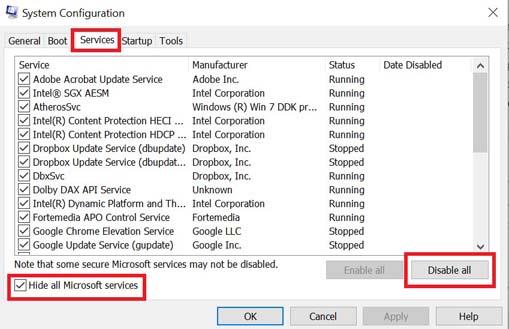
- Κάντε κλικ στο Απενεργοποίηση όλων > Κάντε κλικ στο Ισχύουν και μετά Εντάξει για να αποθηκεύσετε τις αλλαγές.
- Τώρα, πηγαίνετε στο Ξεκίνα καρτέλα > Κάντε κλικ στο Ανοίξτε τη Διαχείριση εργασιών.
- Θα ανοίξει η διεπαφή του Task Manager. Εδώ πηγαίνετε στο Ξεκίνα αυτί.
- Στη συνέχεια, κάντε κλικ στη συγκεκριμένη εργασία που έχει μεγαλύτερο αντίκτυπο εκκίνησης.
- Αφού επιλέξετε, κάντε κλικ στο Καθιστώ ανίκανο για να τα απενεργοποιήσετε από τη διαδικασία εκκίνησης.
- Κάντε τα ίδια βήματα για κάθε πρόγραμμα που έχει μεγαλύτερο αντίκτυπο εκκίνησης.
- Μόλις τελειώσετε, φροντίστε να επανεκκινήσετε τον υπολογιστή σας για να εφαρμόσετε τις αλλαγές.
10. Επαληθεύστε τα αρχεία παιχνιδιού
Εάν σε περίπτωση, υπάρχει κάποιο πρόβλημα με τα αρχεία του παιχνιδιού και με κάποιο τρόπο καταστραφεί ή λείπει, τότε φροντίστε να εκτελέσετε αυτήν τη μέθοδο για να ελέγξετε εύκολα για το πρόβλημα.
- Εκτόξευση Ατμός > Κάντε κλικ στο Βιβλιοθήκη.
- Κάντε δεξί κλικ επί Χαμένη ΚΙΒΩΤΟΣ από τη λίστα των εγκατεστημένων παιχνιδιών.
- Τώρα, κάντε κλικ στο Ιδιότητες > Μετάβαση στο Τοπικά Αρχεία.

- Κάντε κλικ στο Επαληθεύστε την ακεραιότητα των αρχείων παιχνιδιού.
- Θα πρέπει να περιμένετε τη διαδικασία μέχρι να ολοκληρωθεί.
- Μόλις τελειώσετε, απλώς επανεκκινήστε τον υπολογιστή σας.
Αυτό είναι, παιδιά. Υποθέτουμε ότι αυτός ο οδηγός ήταν χρήσιμος για εσάς. Για περαιτέρω απορίες, μπορείτε να σχολιάσετε παρακάτω.
FAQ
Πώς μπορώ να επαληθεύσω ότι το Lost Ark είναι ασφαλές για παιχνίδι;
1) Εκκινήστε το Steam. 2) Κάντε δεξί κλικ στο Lost Ark στη βιβλιοθήκη σας και μετά επιλέξτε Properties. 3) Κάντε κλικ στην καρτέλα Τοπικά αρχεία και κάντε κλικ στο κουμπί Επαλήθευση ακεραιότητας αρχείων παιχνιδιού…. Στη συνέχεια, το Steam θα αρχίσει να επαληθεύει τα αρχεία του παιχνιδιού. Μπορεί να χρειαστούν αρκετά λεπτά για να ολοκληρωθεί η διαδικασία.
Πώς να διορθώσετε το Lost Ark δεν θα ανοίξει στο Steam;
Ακολουθήστε τα παρακάτω βήματα για να επαληθεύσετε την ακεραιότητα του αρχείου Lost Ark στο Steam και να επιδιορθώσετε τα αρχεία: Πρώτα απ ‘όλα, επανεκκινήστε το Steam σας. Μεταβείτε στην καρτέλα “Τοπικά αρχεία”. Κάντε κλικ στο κουμπί «Επαλήθευση ακεραιότητας αρχείων παιχνιδιού». Αφού ολοκληρώσετε όλα αυτά τα παραπάνω βήματα, δοκιμάστε να εκκινήσετε το Lost Ark.
Γιατί το Lost Ark μου έχει κολλήσει στην οθόνη φόρτωσης;
Τα κατεστραμμένα ή τα αρχεία παιχνιδιών που λείπουν μπορεί να προκαλέσουν προβλήματα μη εκκίνησης του παιχνιδιού, όπως το πρόβλημα της οθόνης κολλημένης κατά τη φόρτωση. Η λειτουργία “Επαλήθευση ακεραιότητας αρχείων παιχνιδιού” στο Steam σάς επιτρέπει να επιδιορθώνετε και να αντικαθιστάτε τυχόν κατεστραμμένα αρχεία παιχνιδιού ή που λείπουν. Μπορείτε να το χρησιμοποιήσετε για να διορθώσετε το χαμένο κιβωτό σας που έχει κολλήσει σε θέματα οθόνης φόρτωσης.
Μπορούν οι Ασιάτες παίκτες να παίξουν το Lost Ark στο Steam;
Προς το παρόν, οι παίκτες σε περιοχές όπως η Ασία δεν μπορούν να παίξουν το παιχνίδι από το Steam καθώς το Lost Ark δεν είναι διαθέσιμο επί του παρόντος στην εν λόγω πλατφόρμα λόγω της έλλειψης επίσημων διακομιστών παιχνιδιών. Τα καλά νέα είναι ότι υπάρχει μια γρήγορη λύση που θα επιτρέψει στους παίκτες περιορισμένης περιοχής να παίξουν το παιχνίδι σε επίσημους διακομιστές των ΗΠΑ και της ΕΕ χρησιμοποιώντας μια εύκολη μέθοδο παράκαμψης.
Πώς να διορθώσετε το Lost Ark που δεν εκκινήθηκε στο Steam;
Ο κύριος τρόπος για να διορθώσετε το πρόβλημα της μη εκκίνησης του παιχνιδιού στο Steam είναι να δοκιμάσετε πρώτα να απενεργοποιήσετε το σύστημα προστασίας από ιούς στον υπολογιστή ή τον φορητό υπολογιστή σας μέχρι να δοκιμάσετε να κάνετε λήψη του παιχνιδιού μέσω του Steam. Ωστόσο, για να είστε ασφαλείς, βεβαιωθείτε ότι έχετε κλείσει πρώτα όλα τα άλλα προγράμματα προτού απενεργοποιήσετε προσωρινά το λογισμικό προστασίας από ιούς μέχρι να κάνετε λήψη του Lost Ark.
Πώς να διορθώσετε την πλήρη οθόνη του Lost Ark που δεν λειτουργεί στα Windows 10;
Βήμα 1: Μεταβείτε στο φάκελο εγκατάστασης του Lost Ark. Βήμα 2: Κάντε δεξί κλικ στο αρχείο LOSTARL.exe και κάντε κλικ στο Properties. Βήμα 3: Επιλέξτε την καρτέλα Συμβατότητα και επιλέξτε το πλαίσιο που εμφανίζεται πριν από την Απενεργοποίηση βελτιστοποιήσεων πλήρους οθόνης και την εκτέλεση αυτού του προγράμματος ως διαχειριστής. Βήμα 4: Τέλος, κάντε κλικ στο Apply και OK για να αποθηκεύσετε τις πρόσφατες αλλαγές.
Πώς μπορώ να διορθώσω την οθόνη φόρτωσης στο Lost Ark;
Ανοίξτε το Steam και βρείτε το παιχνίδι στη βιβλιοθήκη σας. Εάν υπάρχει διαθέσιμη ενημέρωση, προχωρήστε και κάντε κλικ στο Ενημέρωση για λήψη των πιο πρόσφατων αρχείων. Μόλις γίνει αυτό, εκκινήστε το Lost Ark και ελέγξτε αν η οθόνη φόρτωσης είναι ακόμα κολλημένη. Τη στιγμή της γραφής, το Lost Ark είναι το #1 στα charts του Steam – είναι πραγματικά εντυπωσιακό.
Πώς να διορθώσετε το Lost Ark που δεν ανοίγει στο Steam;
Βήμα 1: Ανοίξτε τον πελάτη Steam και επιλέξτε τη ΒΙΒΛΙΟΘΗΚΗ. Βήμα 2: Βρείτε και κάντε δεξί κλικ στο Lost Ark από τη λίστα των διαθέσιμων παιχνιδιών.Βήμα 3: Στη συνέχεια, επιλέξτε ΙΔΙΟΤΗΤΕΣ. Βήμα 4: Στα αριστερά, κάντε κλικ στα ΤΟΠΙΚΑ ΑΡΧΕΙΑ και, στη συνέχεια, κάντε κλικ στο Επαλήθευση ακεραιότητας των αρχείων παιχνιδιού … από τα δεξιά. Η διαδικασία μπορεί να διαρκέσει μερικά λεπτά για να ολοκληρωθεί.
Γιατί το Lost Ark κολλάει σε έναν βρόχο;
Αλλά αυτό το σύστημα (EAC) προκαλεί σοβαρά προβλήματα σε ορισμένους παίκτες ( 1, 2, 3, 4, 5, 6 ). Το Lost Ark έχει κολλήσει σε έναν βρόχο μετά την εμφάνιση της οθόνης anti cheat για ορισμένους παίκτες. Αυτό προκαλεί ένα crash που εμποδίζει την πρόσβαση στο παιχνίδι σύμφωνα με πολλές αναφορές. Έκανα προ-κατέβασμα χθες και μπόρεσα να αποσυσκευάσω το παιχνίδι σήμερα.
Είναι το Lost Ark δωρεάν για παιχνίδι;
Είναι το Lost Ark δωρεάν για παιχνίδι; Το Lost Ark είναι δωρεάν για παιχνίδι – ή θα είναι. Το παιχνίδι βρίσκεται σε περίοδο πρώιμης πρόσβασης 3 ημερών για πελάτες που πληρώνουν, αλλά από τις 11 Φεβρουαρίου, το παιχνίδι θα είναι δωρεάν για όλους. Μόλις ανοίξει, οι παίκτες θα μπορούν να πηδήξουν και να το δοκιμάσουν για να δουν αν είναι κάτι στο οποίο θέλουν να επενδύσουν χρόνο και, ενδεχομένως, χρήματα.
Πόσο κοστίζει να παίξετε το Lost Ark στο Steam;
Επίσης, αν και δεν αναφέρεται ρητά στην ανάρτηση ιστολογίου του Lost Ark, οι συμβουλές του Steam για το θέμα είναι σαφείς. Αναφέρει ότι οι χρήστες θα πρέπει να ξοδέψουν τουλάχιστον 5 $ στην υπηρεσία για να ενεργοποιήσουν όλες τις δυνατότητες στα παιχνίδια που παίζουν, καθώς αυτό υποδηλώνει ότι έχουν έναν αξιόπιστο λογαριασμό. Το Lost Ark κυκλοφορεί τώρα, αποκλειστικά για PC.












